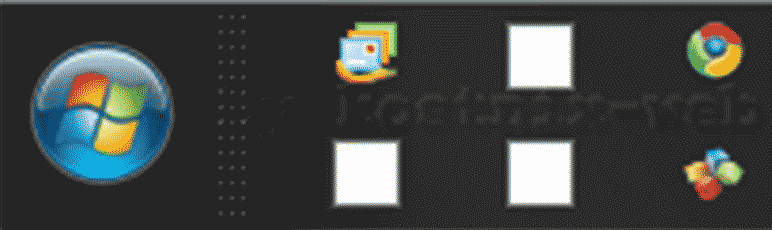
Wenn Dir auf Deinem Windows-Computer plötzlich Icons in der Infoleiste fehlen, kann das ziemlich frustrierend sein. Zum Glück gibt es eine einfache Lösung, um dieses Problem zu beheben, indem Du den Icon-Cache löschst.
Hier ist eine Schritt-für-Schritt-Anleitung, wie Du das machst:
Fehlende Icons in der Infoleiste wiederherstellen
1. Task-Manager öffnen
Drücke die Tastenkombination [Strg] + [Umschalt] + [Esc], um den Task-Manager zu öffnen.
2. Explorer.exe beenden
bis Windows 10
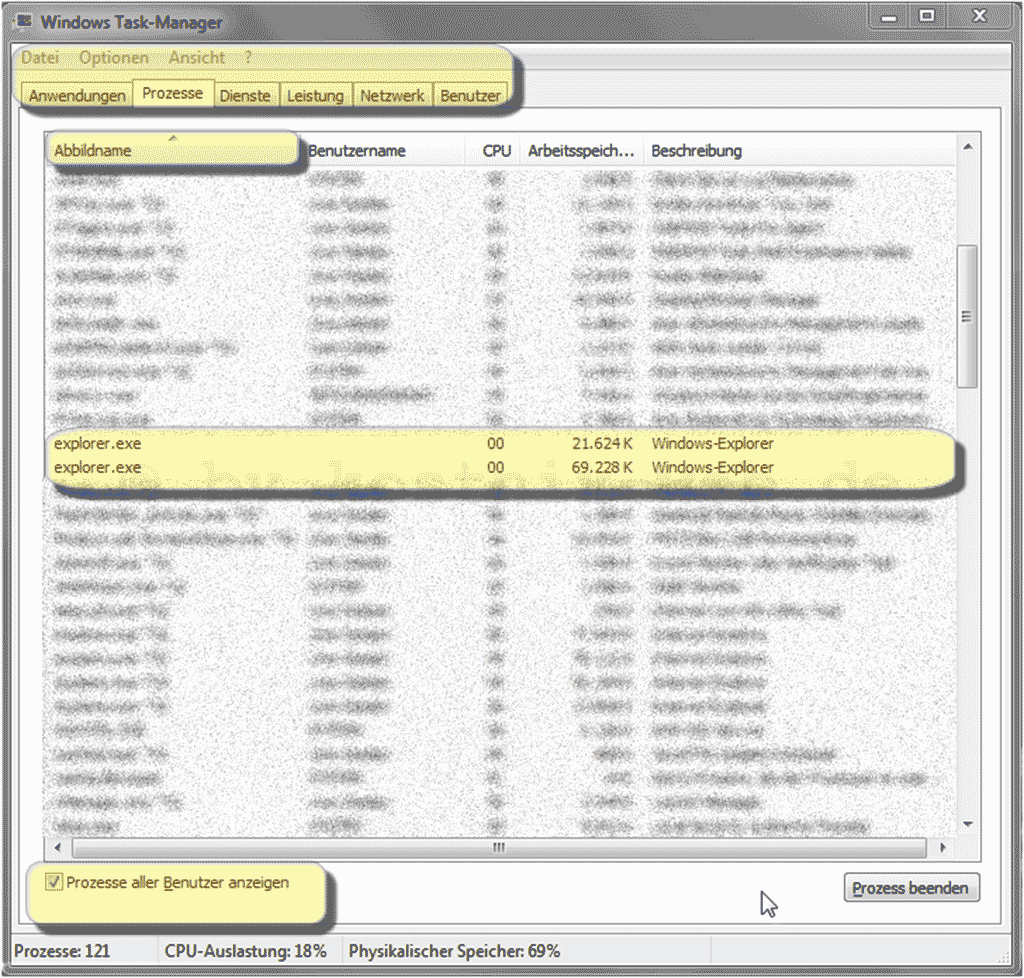
Klicke auf den Reiter „Prozesse„,
dann markiere das Kästchen „Prozesse aller Benutzer anzeigen„.
Suche nach „Explorer.exe„, wähle ihn aus und klicke mit der rechten Maustaste darauf und wähle im erscheinenden Menü auf „Prozess beenden„.
Lass das Task-Manager-Fenster geöffnet!
ab Windows 11
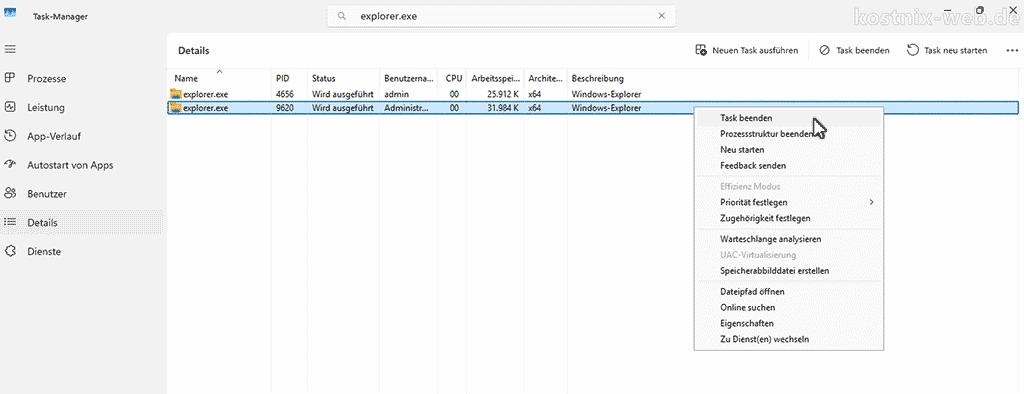
Klicke auf den Reiter „Details„.
Suche nach „Explorer.exe„, wähle ihn aus und klicke mit der rechten Maustaste darauf und wähle im erscheinenden Menü auf „Prozess beenden„.
Lass das Task-Manager-Fenster geöffnet.
3. Eingabeaufforderung öffnen
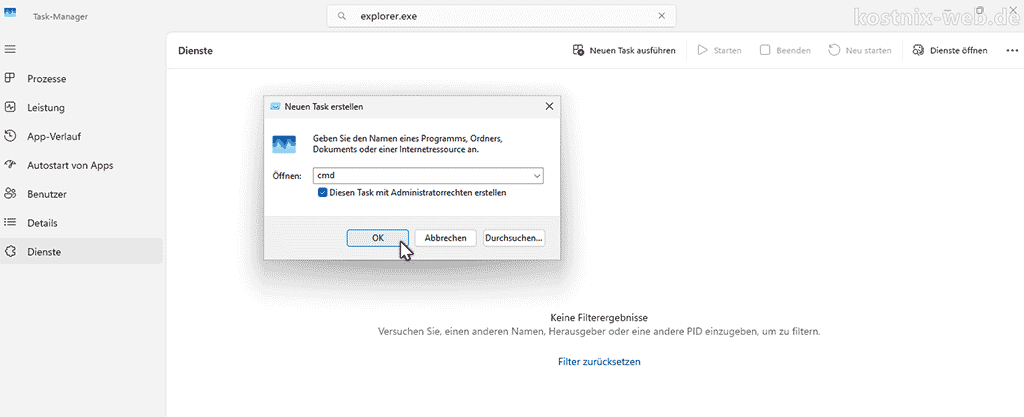
Klicke im Task-Manager im Reiter „Prozesse“ auf „Neuen Task ausführen„.
In dem sich öffnenden Fenster gibst Du
cmd
ein, setze ein Häckchen bei „Als Administrator ausführen“ und drücke die Return-/Eingabetaste, um die Eingabeaufforderung zu öffnen.
4. Icon-Cache löschen
![]()
Gib in der Eingabeaufforderung nacheinander die folgenden Befehle ein und drücke nach jedem Befehl [Enter]:
CD /d %userprofile%\AppData\Local
DEL IconCache.db /a
EXIT
5. Explorer.exe neu starten
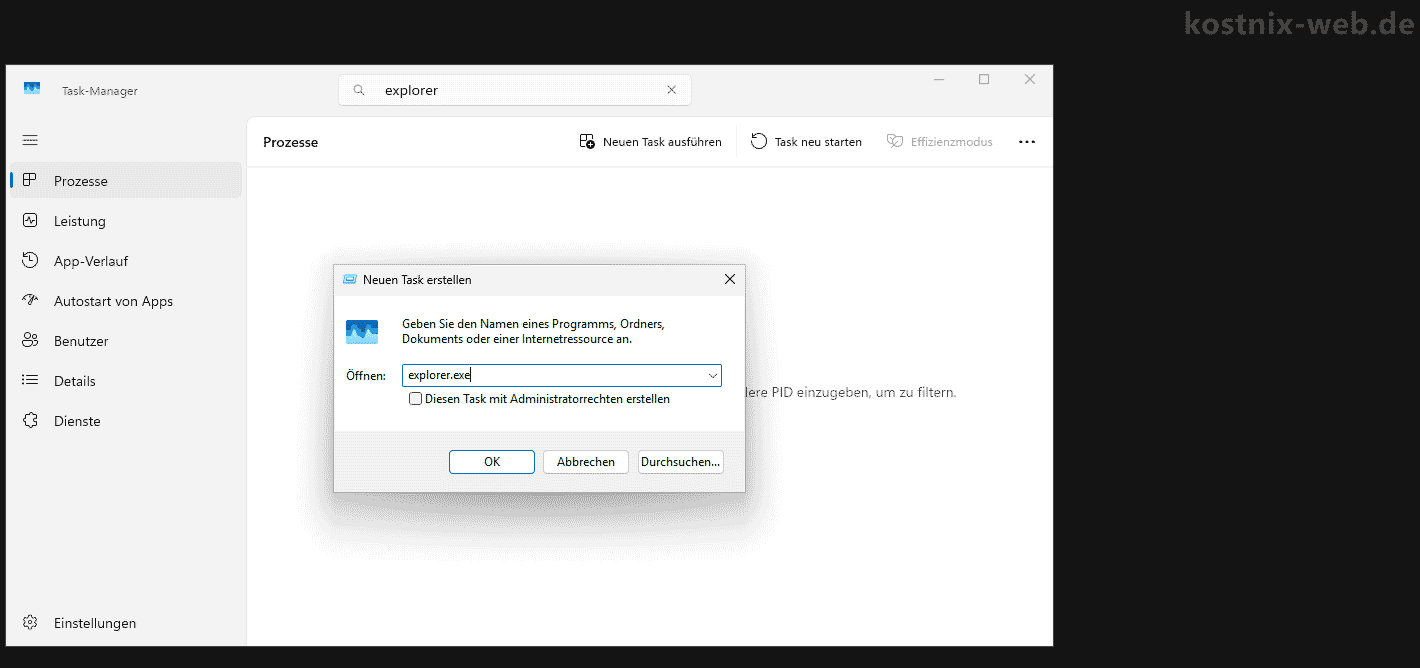
Kehre zum Task-Manager zurück.
Klicke erneut auf „Prozesse“ und dann auf „Neuen Task ausführen„.
Gib
explorer.exe
ein und drücke die [Enter]-Taste.
Was passiert dabei?
Durch das Löschen der Datei IconCache.db wird der Icon-Cache von Windows geleert. Beim nächsten Start von explorer.exe wird der Cache neu erstellt und die fehlenden Icons sollten wieder sichtbar sein.
Mit diesen Schritten kannst Du die fehlenden Icons in der Infoleiste Deines Windows-Computers schnell und einfach wiederherstellen.


0 Kommentare